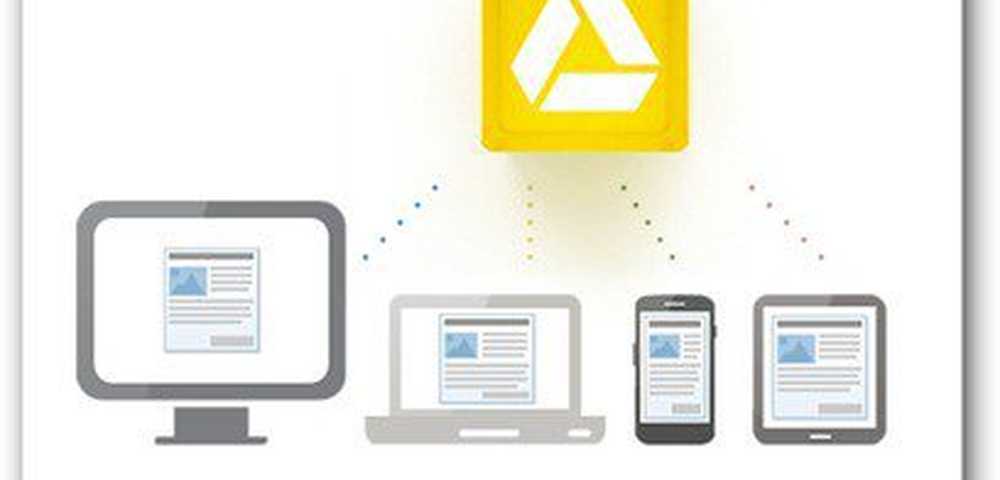So spielen Sie Ihre eigenen Mediendateien bei Google Chromecast ab

Mit Chromecast können Sie YouTube, Netflix sowie Musik, TV und Filme von Google Play aus versenden. Verglichen mit dem Roku, Apple TV oder der Xbox 360 hat sie derzeit nicht viel zu bieten. Es gibt jedoch einige Möglichkeiten, um mit Chromecast mehr Inhalte auf Ihr HDTV-Gerät zu laden.
Nachdem Sie Chromecast auf Ihrem Android-Gerät eingerichtet haben, können Sie Apps herunterladen, mit denen Sie Inhalte an Chromecast senden können.
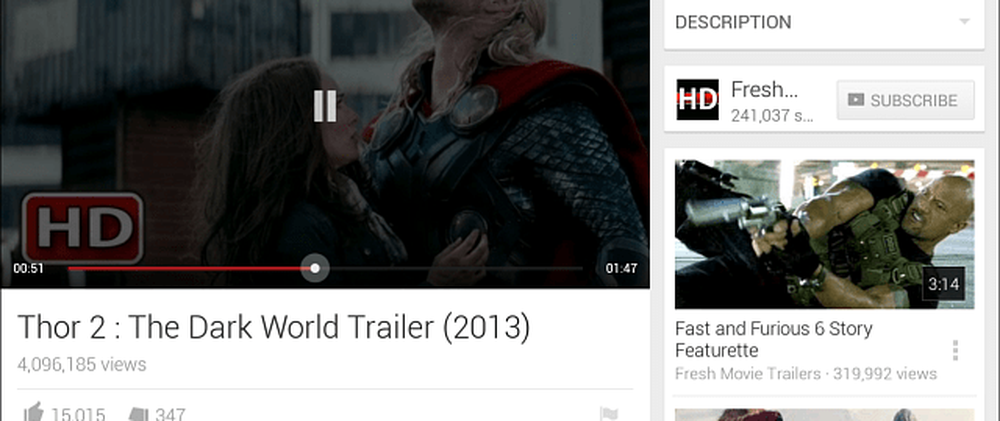
Übertragen Sie lokale Medien von Ihrem PC zu Chromecast
Installieren Sie die Google Cast-Erweiterung in Ihrem Chrome-Browser. Starten Sie dann die Video- oder Musikdatei, die Sie im Browser streamen möchten.
Ja! Sie können Mediendateitypen direkt in Chrome abspielen. Es gibt mehrere Möglichkeiten, dies tatsächlich zu tun. Ziehen Sie die Datei entweder in die Adressleiste und legen Sie sie dort ab. Oder öffnen Sie eine neue Registerkarte in Chrome und klicken Sie auf Strg + O (oder Befehlstaste + O auf einem Mac) und navigieren Sie zu der Mediendatei, die Sie abspielen möchten.In meinen Tests konnte ich MPEG-, MPG-, MP4-, M4V-, OGG-, MP3- und AVI-Dateien abspielen. Ich habe mehrere MKV-Dateien getestet, und das Video wurde gestreamt, jedoch ohne Ton. Auch keine Liebe zu FLAC-Dateien.
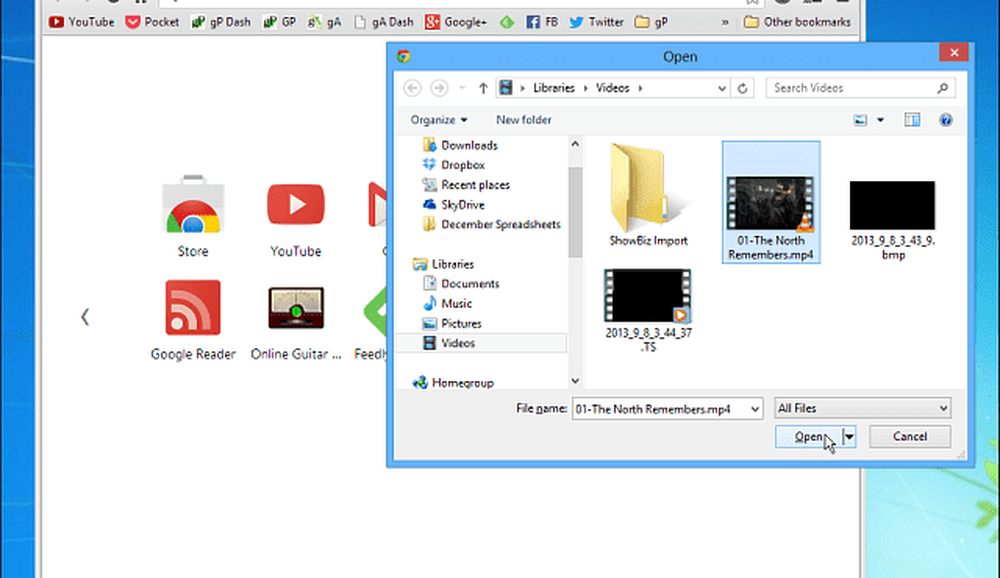
Wenn das Medium im Chrome-Browser abgespielt wird, klicken Sie auf die Schaltfläche Google Cast und senden Sie es an Ihren HD-Fernseher.
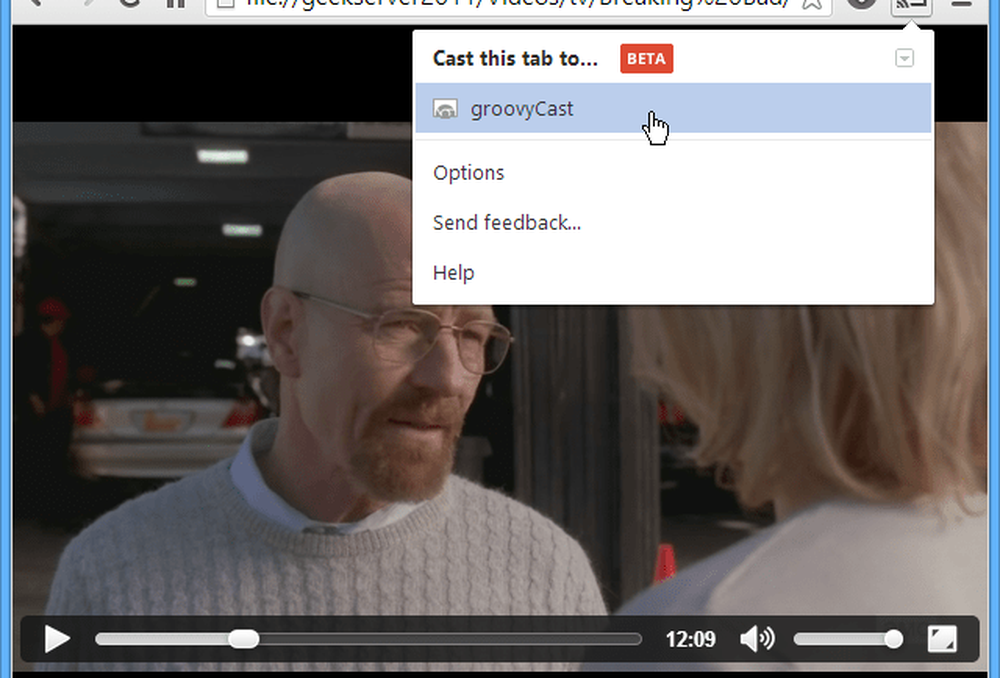
Hier ein Beispiel für das Streaming einer MP3-Datei.
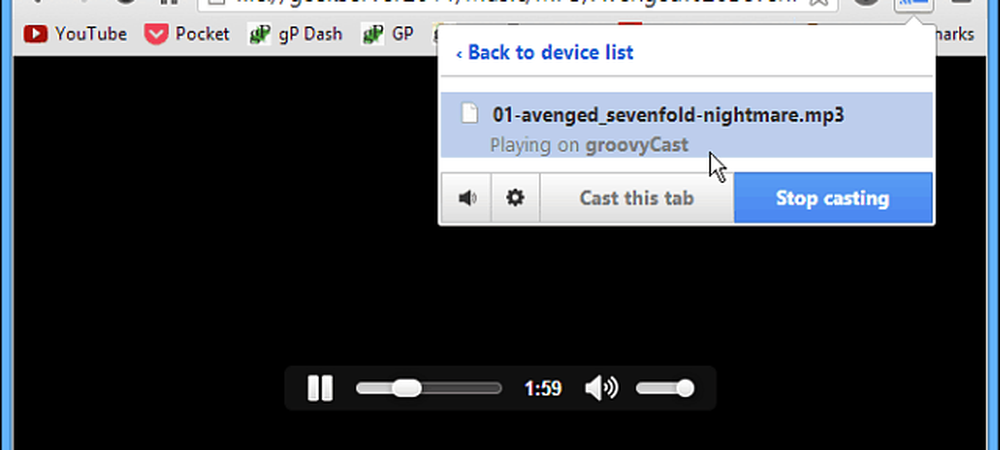
Sie können sogar kompatible Mediendateien von Google Drive streamen.
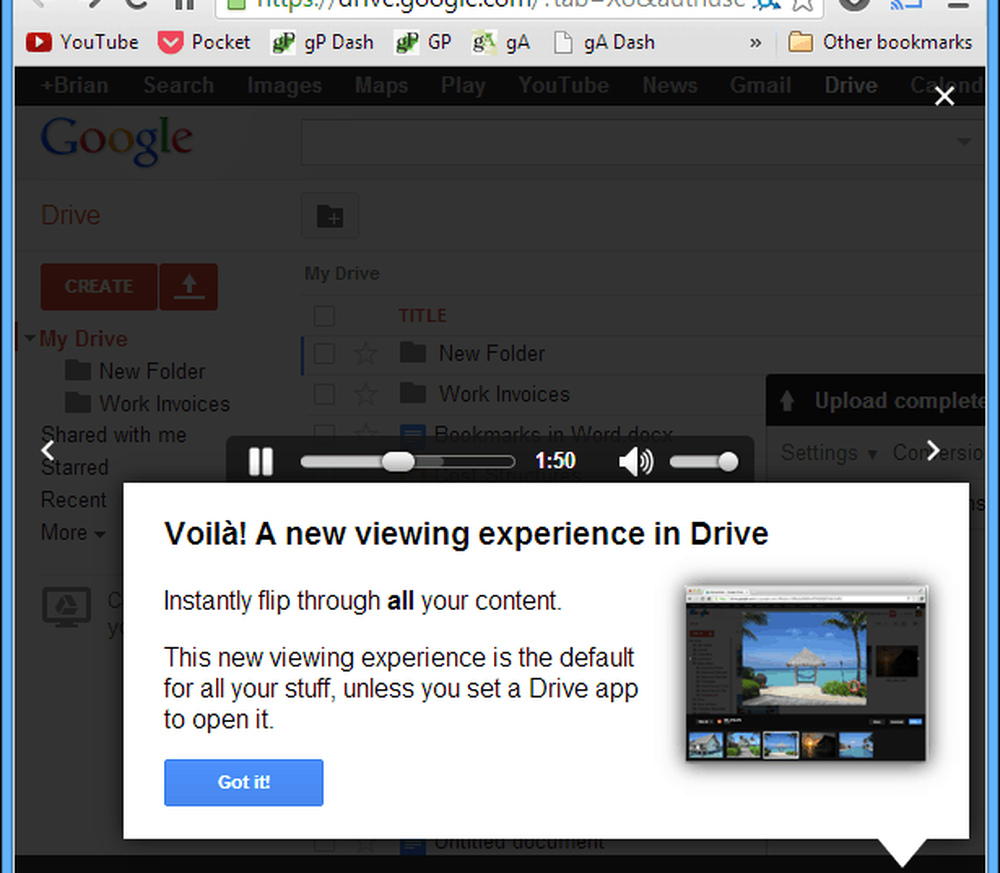
Die Qualität des Streams hängt vom Status Ihres WLAN-Routers und der Verkehrsbelastung im Netzwerk ab. Wenn Sie Probleme beim Streaming haben, ändern Sie die Einstellungen in eine niedrigere Qualitätseinstellung. Bei gutem Streaming können Sie die Qualität jedoch nur auf 720p erhöhen.
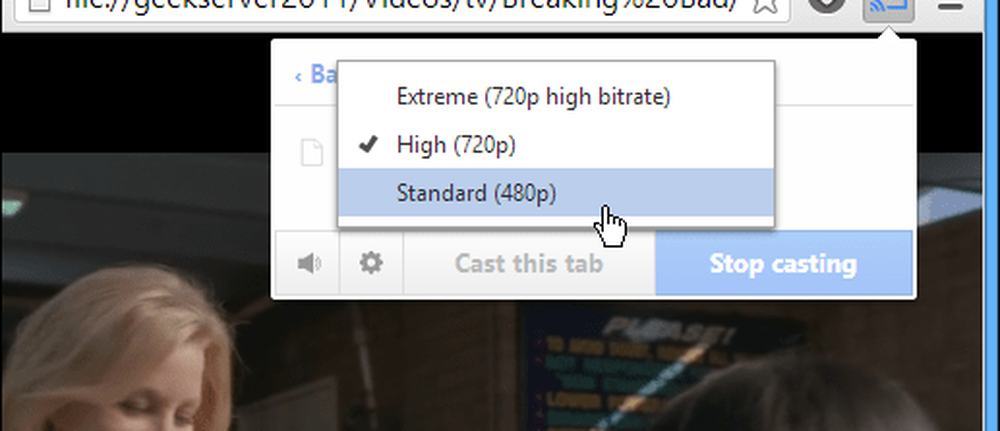
Sie sollten das Video auch im Vollbildmodus anzeigen, damit es auf Ihrem HD-Fernseher größer dargestellt wird. Andernfalls wird ein kleineres Seitenverhältnis angezeigt, was für die Anzeige nicht ideal ist.
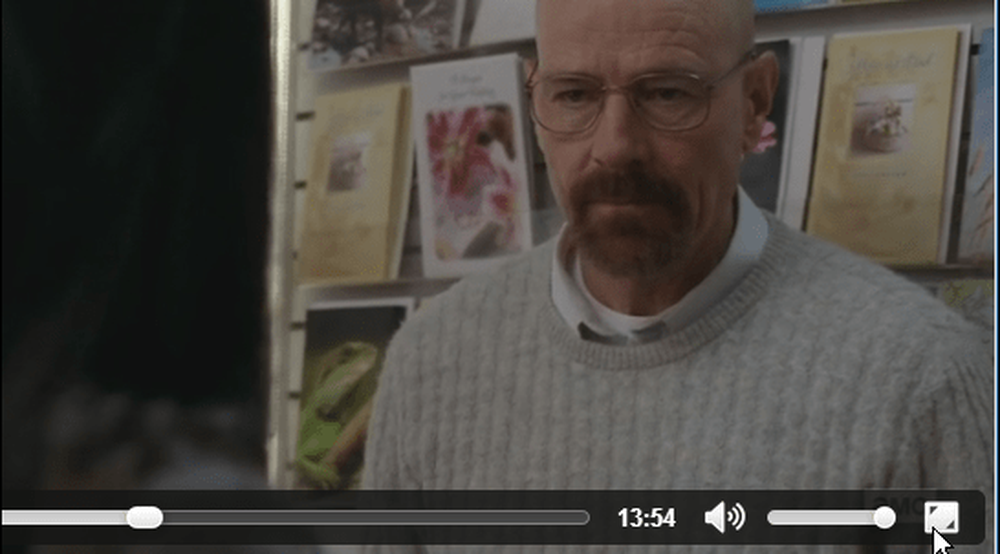
Drücken Sie dann Esc, um den Vollbildmodus zu verlassen. In diesem Beispiel streame ich ein Video von meinem Heimserver, was cool ist, wenn Sie auch von Netzwerkstandorten streamen können.
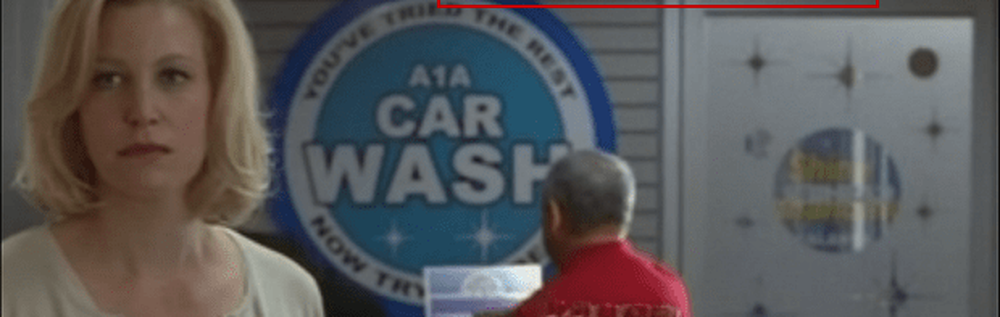
Fazit
Ein paar weitere Dinge zum Chromecast. Während alle Bilder den Eindruck erwecken, dass Sie den Stick einfach an einen HDMI-Anschluss Ihres Fernsehgeräts anschließen, müssen Sie ihn auch an eine Stromquelle anschließen. Das mitgelieferte Netzkabel wird mitgeliefert. Das ist meiner Meinung nach etwas nervig, macht es aber nicht unbedingt zum Dealbreaker.

Ich habe mir überlegt, das Gerät mittelmäßig zu bewerten, bis ich diese Problemumgehung für das Streaming lokaler Medien entdeckt habe. In der Tat habe ich viele Medien, die ich für diesen Artikel getestet habe, direkt von meinem Windows Home Server gestreamt. Es ist auch erwähnenswert, dass es eine App für Ihr iPhone oder iPad gibt, und es scheint zu funktionieren, wie angekündigt.
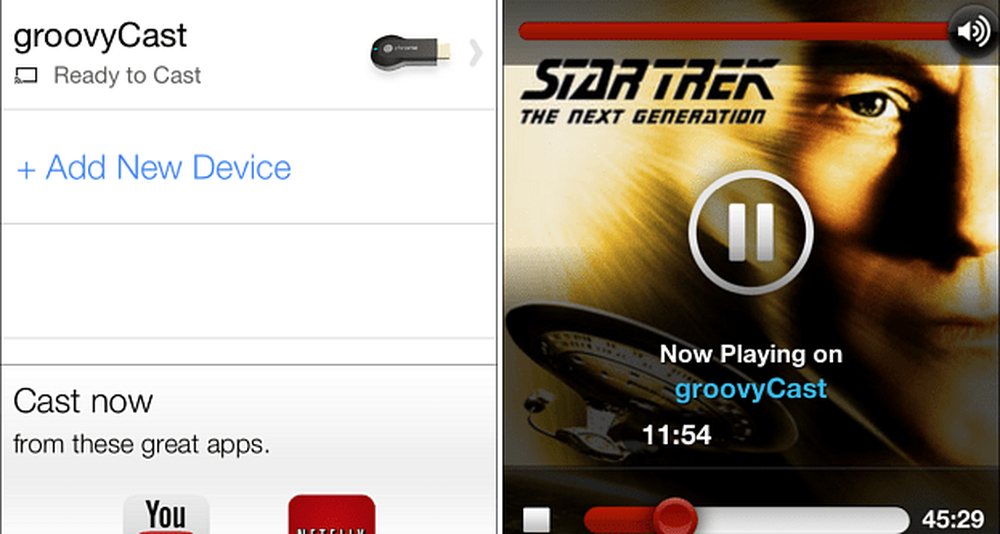
Dennoch gibt es mit diesem neuen Gerät noch viel Verbesserungsbedarf. Wenn Sie bereits einen Roku oder Apple TV als Set-Top-Box besitzen, gibt es keinen Grund, sich für Chromecast zu entscheiden, es sei denn, Sie sind wie ich ein Kabelschneider und möchten, dass sich ein anderes Spielzeug Videos anschaut und hört Musik-.
Verwenden Sie einen Chromecast? Hinterlasse einen Kommentar und lass uns wissen, was du darüber denkst.